- Scoprire EaseUS
- Chi Siamo
- Recensioni & Premi
- Contatta EaseUS
- Rivenditore
- Affiliato
- Mio Conto
- Sconto Education
Sommario della Pagina
Recensioni e Premi
"Come si può trasferire la licenza per ArcGIS Pro? Uno dei nostri utenti ArcGIS Pro Desktop ha lasciato l'azienda. Un'altra persona vorrebbe utilizzare quella licenza. Come posso disattivare la licenza dal computer precedente ed attivarla sul computer del nuovo utente?"
"Devo spostare il mio software ArcGIS 10.5 da un computer ad un altro. Come posso spostarlo da un computer ad un altro? Ho acquistato un nuovo computer. Potete aiutarmi?"
Hai problemi di questo tipo nel trasferire licenze o spostare programmi da un computer all'altro? Puoi trasferire ArcGIS su un altro PC grazie a EaseUS Todo PCTrans. EaseUS Todo PCTrans è un software di migrazione per programmi che ti guida nel trasferire file, applicazioni ed account da un PC Windows ad un altro. Scarica la versione di prova gratuita e scegli tu stesso la modalità di trasferimento
Inoltre, vedrai altri strumenti utili: il gestore delle licenze ArcGIS per trasferire la licenza ArcGIS.
Tipo di Licenza per ArcGIS
Prima di spostare il software in altre posizioni, vediamo i tipi di licenza software di ArcGIS Desktop.
ArcGIS gestisce tre tipi di licenza:
- Licenza Nominativa (disponibile solo su ArcGIS): Specifica che la licenza utente è utilizzabile solo a ArcGIS Pro, ed è il tipo di licenza di default per ArcGIS Pro. Possono essere utilizzate diverse tipologie di licenza, ma le licenze devono essere prima convertite tramite My Esri.
- Uso Singolo: Una licenza a se stante che autorizza una persona a utilizzare ArcGIS Pro su un computer, ad esempio un computer desktop. Non è però consentito l'uso su un secondo computer.
- Uso Simultaneo: La licenza Floating Edition consente a più utenti di condividere l'accesso ad ArcGIS Desktop (da qualsiasi computer in rete o macchina virtuale, che può anche includere ArcGIS Pro).
Come Trasferire ArcGIS nel Nuovo PC
Serve per: spostare programmi in un altro computer. Puoi provare a spostare licenze su altri dispositivi.
Passo 1. Avvia EaseUS Todo PCTrans su entrambi i computer
PC d'origine - Clicca su "Da PC a PC" sulla schermata principale per continuare.

Passo 2. Seleziona il punto di partenza e quello di avvio per questo trasferimento
"Nuovo" - Spostare i dati dal vecchio computer al nuovo in mano;
"Vecchio" - Spostare i dati dal vecchio computer in mano ad un altro nuovo.

Passo 3. Collega due computer
Connetti i due PC alla stessa LAN inserendo la password o il codice di verifica. Clicca poi su "Connetti" per continuare.
(Il codice di verifica è in alto a destra nella schermata principale della modalità "da PC a PC" sul computer da connettere.)
* Se non trovi il PC di destinazione nella lista di sinistra, puoi anche fare clic su "Connetti manualmente" per collegare al PC in modo manuale inserendo l'indirizzo IP o il nome del dispositivo.

Passo 4. Seleziona le applicazioni/software/programmi da trasferire
1. Puoi scegliere tutto che desideri trasferire dal computer corrente al PC di destinazione.
2. Quindi clicca su "Trasferisci" per iniziare il trasferimento.
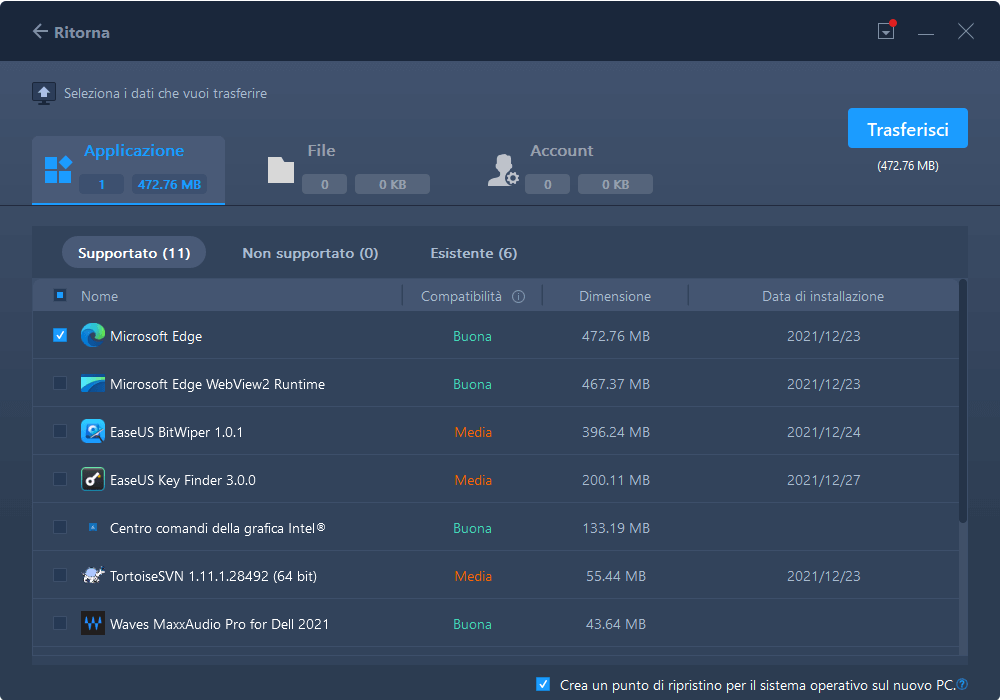
Trasferimento della Licenza tramite ArcGIS License Manager
Si applica per: Spostare la licenza su un altro PC ( disponibile nell'Uso Singolo e nell'Uso Simultaneo).
License Manager è un site administrator pensato per l'installazione e la gestione della licenza di ArcGIS Desktop, ArcGIS Engine, ArcGIS CityEngine.
Segui questi passaggi per completare il trasferimento della licenza di Esri:
Passo 1. Installa e autorizza License Manager sul vecchio computer.
Passo 2. Installa License Manager su un altro PC. Quando avrà finito, apparirà il ArcGIS License Server Administrator.
Passo 3. Clicca Autorizzazione nella scheda contenuti e premi il bottone Autorizza Ora per eseguire il software di Autorizzazione.
Passo 4. Seleziona devo autorizzare una licenza sul mio server delle licenze, per autorizzare il prodotto e premi Avanti.
Passo 5. Seleziona Autorizza il tuo software tramite un server di licenze locale e premi Avanti.
Passo 6. Inserisci il numero di Autorizzazione e il numero di licenza.
Passo 7. Nella scheda dei contenuti, premi Avvia/Arresta il Servizio di licenza per avviare il servizio di licenza sul nuovo PC. Fai click sul pulsante Start.
Scopri Autore
Pubblicato da Elsa
Elsa è appassionata alla tecnologia, vuole rendere la vita tecnologica facile e divertente. Ama esplorare nuove tecnologie e scrivere consigli tecnici su come fare.
Recensioni e Premi
-
EaseUS Todo PCTrans Free è una soluzione software utile e affidabile creata per facilitare le operazioni di migrazione dei computer, sia da una macchina ad altra o da una versione precedente del sistema operativo a una più recente.
Scopri di più -
EaseUS Todo PCTrans è un programma creata da EaseUS con cui ti consentono di gestire i tuoi backup e recuperare i tuoi dischi rigidi non funzionanti. Sebbene non sia uno strumento ufficiale, EaseUS ha la reputazione di essere molto bravo con il suo software e codice.
Scopri di più
-
Offre la possibilità di spostare intero account utente dal vecchio computer, il che significa che tutto viene migrato rapidamente. Manterrai comunque la tua installazione di Windows (e i driver rilevanti per il tuo nuovo PC), ma otterrai anche tutte le tue app, impostazioni, preferenze, immagini, documenti e altri dati importanti.
Scopri di più
Articoli Relativi
-
3 modi per trasferire file da Windows 7 a Windows 11
![author icon]() Aria/15/09/2025
Aria/15/09/2025 -
Risolto il problema "Impossibile disinstallare il programma" in Windows Server 2012/2016/2019
![author icon]() Aria/15/09/2025
Aria/15/09/2025 -
Come spostare CS:GO su un altro PC o su un'altra unità🎮
![author icon]() Aria/15/09/2025
Aria/15/09/2025 -
(I 5 metodi migliori) Come fare per disinstallare le app in Windows 11/10
![author icon]() Anna/15/09/2025
Anna/15/09/2025